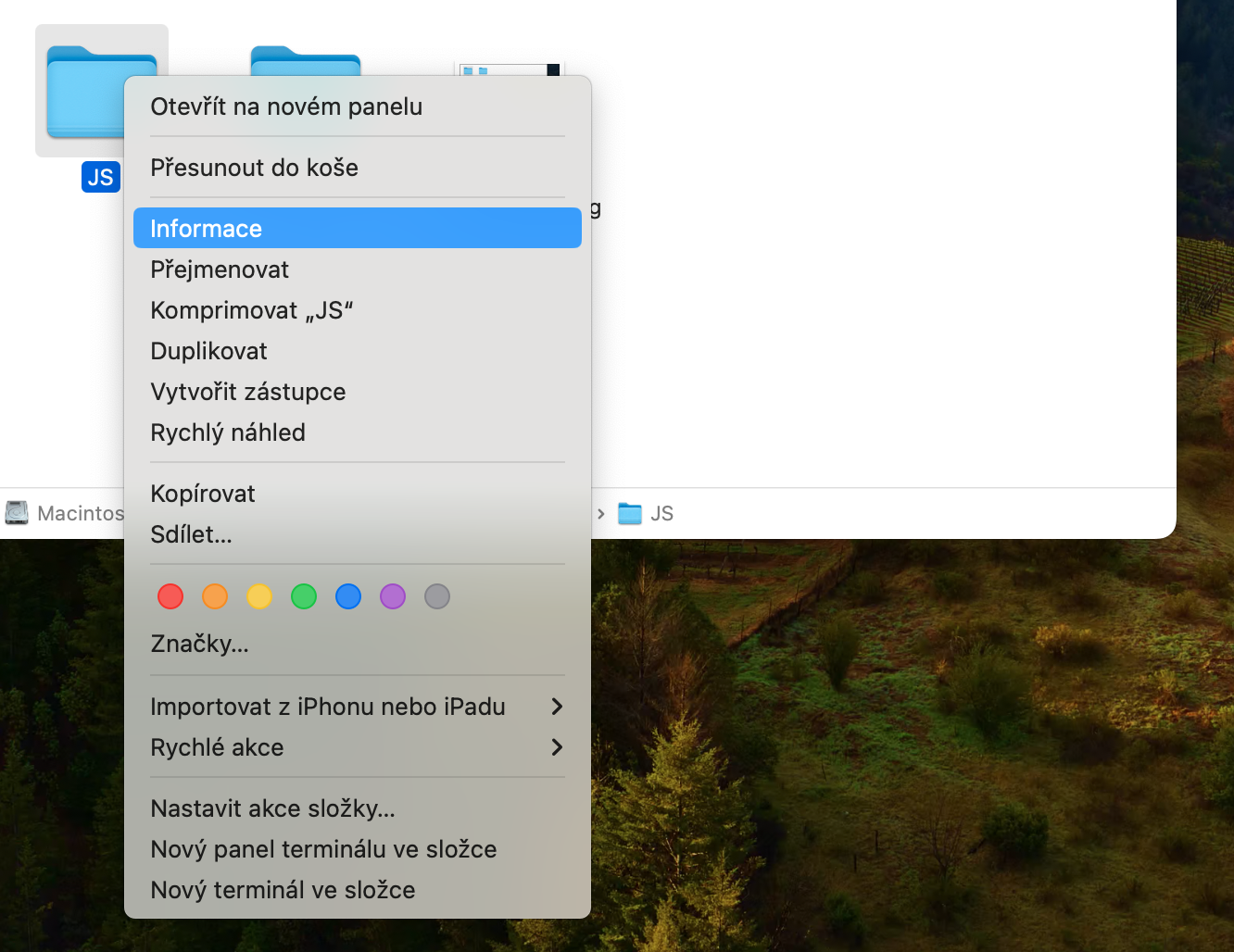Kuinka lukita tiedosto tai kansio Macissa? Oletko koskaan halunnut suojata tiedostoa tai kansiota muutoksilta tai poistamiselta keneltäkään, jolla on pääsy tiliisi macOS-laitteella?
Se voisi olla kiinnostaa sinua

Sinulla voi esimerkiksi olla kansio, joka sisältää useita tärkeitä asiakirjoja. Tietenkin, kun sinulla on tämän tyyppisiä arkaluonteisia asiakirjoja, haluat tietysti säilyttää ne turvallisemmin kuin lukitussa kansiossa. Jos nämä ovat kuitenkin vähemmän arkaluonteisia tiedostoja, joita et silti halua kenenkään käsittelevän, Macin Finderissa on ominaisuus, joka voi auttaa.
Ominaisuus lukitsee ja suojaa tiedoston tai kansion tehokkaasti muuttamiselta tai poistamiselta. Kun tiedosto tai kansio on lukittu, se voidaan poistaa vasta salasanatodennuksen jälkeen. Jos tiedosto on lukittu, sitä ei voi muuttaa ilman, että se on ensin avattu.
Tiedoston tai kansion lukitseminen Macissa
Jos haluat lukita tiedoston tai kansion Macissasi, seuraa alla olevia ohjeita.
- Suorita Macilla löytäjä.
- Etsi tiedosto tai kansio, jonka haluat lukita.
- Napsauta kohdetta hiiren kakkospainikkeella.
- Valitse näkyviin tulevasta valikosta informace.
- Tarkista tieto välilehdeltä kohde Lukittu.
Tiedoston lukitseminen Macissa varmistaa, että et vahingossa muokkaa tai poista sitä ennen kuin on aika tehdä niin. Kun yrität siirtää lukitun tiedoston roskakoriin, Finder varoittaa, että se on lukittu, ja kysyy, haluatko jatkaa. Vaikka tätä ominaisuutta ei ole tarkoitettu käytettäväksi turvamekanismina, se on kätevä lisä, joka voi säästää sinut itseltäsi.